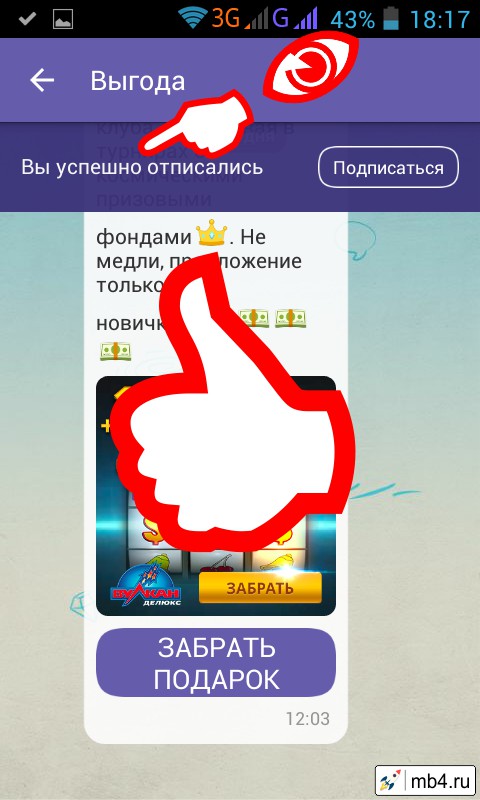Мессенджер Вайбер уже давно перестал быть просто чатом для общения двух людей. Расширяя функционал, приложение превратилось в место, где компании и сервисы взаимодействуют со своим потенциальным клиентом, где блогеры могут само-выражаться, а друзья и семьи обсуждать текущие дела не за круглым столом, а в режиме онлайн.
Одним из инструментов, позволяющим внести разнообразие в коммуникацию, а также оптимизировать общение, является возможность создать опрос в вайбере.
Содержание
- Что такое голосование
- Создание опроса в Вайбере
- Кто может создавать опросы в Viber
- Как следить за ходом голосования
- Инструкция
- Итоги
- Инструкция
- Как создать опрос в Viber
- Кому можно создавать опросы
- Преимущества голосования в чатах Viber
- Как добавить варианты ответов
- Изменение порядка ответов
- Удаление голосования
Что такое голосование
Голосовалка – эффективный способ повысить активность в паблике. Пользователи позитивно реагируют на сбор мнений, когда речь идет о контенте группы, потому что если он будет их устраивать, не придется отписываться.
А для автора сделать опрос – это отличная возможность получить обратную связь, собрать необходимую для него информацию, не спрашивая каждого участника сообщества или группы в вайбере по отдельности.
Разновидности
Голосовалки в вибере можно дифференцировать в зависимости от того, видят ли участники чата, как проголосовали другие пользователи, на:
- открытые;
- анонимные.
Также голосования делятся в зависимости от места и целей проведения:
- в сообществе;
- в групповом чате.
Для чего проводится
Разработчики мессенджера уверены, что опция, позволяющая устроить голосование в Вайбере, поможет получить владельцам брендов и сообществ обратную связь от своих подписчиков:
- лучше понять их вкусы, предпочтения и пожелания;
- разгадать грядущие тенденции, чтобы скорректировать политику по дальнейшему продвижению и раскрутке компании или сервиса.
В групповых же чатах опросы помогут решить демократическим путем какие-либо вопросы, начиная от выбора фильма и заканчивая, например, планированием уикенда.
Создание опроса в Вайбере
Процесс запуска и работы с голосованием не отличается для десктопной и мобильной версии мессенджера и занимает всего пару минут.
Пошаговая инструкция
Чтобы узнать мнение аудитории сообщества или решить бытовой вопрос среди членов семьи или друзей, следуйте порядку действий:
- Запустите приложение Viber.
- Перейдите в нужный групповой чат или сообщество.
- В нижней строке найдите иконку с изображением диаграммы: три параллельные вертикальные линии. Щелкните по ней.
- Откроется окно «Создание опроса». Введите в одноименную строку интересующий вас вопрос и варианты ответа.
- Нажмите «Создать».
Добавление и удаление вариантов ответа
Редактировать опрос – убирать и добавлять новые ответы, возможно только на этапе создания голосования.
Для прибавления дополнительных вариантов к первоначальным двум нужно нажать внизу на изображение «плюс». В результате этого действия появится поле для ввода еще одной версии реакции на вопрос.
Для очистки ненужного ответа нажмите на его строке «крестик», который находится справа.
Изменение порядка вариантов ответа
Изменение порядка ответов голосования.
Поменять местами версии реакции на вопрос проще простого. Для этого необходимо зажать иконку с изображением прямоугольника и, удерживая, перетащить на нужное место.
СПРАВКА: На мобильном устройстве иконка для изменения порядка находится в строке варианта ответа слева, на ПК – справа.
Закрепление опроса
Также разработчики вайбера предусмотрели опцию, позволяющую закреплять голосование на странице группового чата, чтобы он не затерялся среди массы другого контента, и большое количество пользователей поделились своим мнением.
Применить указанную возможность на смартфоне можно следующим образом:
- Нажмите в окне переписки на голосование и удерживайте.
- В появившемся окне кликните на «Закрепить».
- Подтвердите свое намерение.
На ПК алгоритм отличается:
- Правой кнопкой мышки щелкните на опрос.
- В появившемся окне кликните на «Закрепить».
- Подтвердите свое намерение.
ВНИМАНИЕ: Закрепленное сообщение будет отображаться вверху чата. Закрепить сообщение в вайбере можно только в единичном формате.
Ликвидация голосования происходит по той же схеме комбинаций, что и закрепление. Единственное отличие в алгоритме – нужно выбирать не «Закрепить», а «Удалить».
Кто может создавать опросы в Viber
В публик-аккаунтах создать голосование в вайбере вправе только администратор или супер-админ. Для группового же чата ограничений нет – эта опция доступна для любого участника.
Как следить за ходом голосования
Возможность посмотреть результаты опроса различается для групповых чатов и сообществ.
Статистика голосования видна всем. Достаточно лишь отреагировать, нажав на сердечко с нужной полоской ответа.
В групповом чате можно узнать, как проголосовал конкретный человек. Для этого нужно нажать на строчку с нужным вариантом. В сообществе же отображается только число голосов, отданных за тот или иной ответ, так как голосование является анонимным.
Функция проведения опроса в Viber является достойным дополнением мессенджера. Она поможет решить любой вопрос или собрать необходимую статистику быстро, просто и нескучным образом.
Функция «Цитирование» очень популярна в различных социальных сетях и мессенджерах, в том числе и в Viber. Она позволяет ответить на конкретную фразу собеседника в переписке, чтобы всем было понятно, о чем речь. В таком случае лишней путаницы не будет, особенно, когда чат довольно объемный. Потому пользователям стоит знать, как цитировать сообщение в Вайбере. Предлагаем вам во все разобраться.
Инструкция
В данном мессенджере имеется функция «Ответить», которое выделяет нужную фразу вашего собеседника. Именно она и нужна в данной ситуации. Вызывается она следующим образом:
- В мобильном приложении сделать долгий тап по фразе человека, а затем в контекстном меню выбрать самый верхний пункт.

- В мобильном приложении свайпнуть по нужному сообщению влево.
- В ПК-версии Viber навести курсор мыши на его текст, а затем кликнуть по появившейся иконке в виде стрелочки.

В результате в оно отобразится чуть выше формы отправки. Введите свой ответ и перешлите его. Выглядеть в чате это будет следующим образом:
Такой вариант подходит и для одиночных переписок, и для групповых. Причем во втором случае цитируемый пользователь увидит уведомление, даже если оно отключено, что тоже очень удобно.
Но есть у такого способа один недостаток – он работает только внутри одного диалога. Когда вам нужно переслать сообщение от одного пользователя к другому, нужно воспользоваться специальной опцией. Остановимся на ней более детально.
Пересылка
Если на мобильном устройстве сделать долгий тап по фразе из чата, то отобразится контекстное меню. Это вам уже известно. Так вот в этом меню есть пункт «Переслать через Viber». Нажмите на него, а затем на фиолетовую стрелочку снизу экрана. Теперь выберите получателя (их может быть несколько) и завершите процедуру.
Нажмите на него, а затем на фиолетовую стрелочку снизу экрана. Теперь выберите получателя (их может быть несколько) и завершите процедуру.
Данная опция доступна и на компьютере. Чтобы ее вызвать, кликните по тексту в диалоге ПКМ и выберите пункт «Переслать». А затем повторите процедуру.
А затем повторите процедуру.
Функция «Закрепить»
Если вы хотите обратить внимание на конкретное сообщение в групповом чате, то его стоит закрепить в верхней части окна. Тогда оно будет видно всем присоединившимся участникам. Делается это, опять же, через контекстное меню:

Послание будет висеть в «закрепе», пока не будет удалено или сменено другим.
Итоги
Теперь вам известны все способы для цитирования сообщений в мессенджере Viber. Функции «Ответить» и «Переслать» оказались очень удобными и простыми в использовании. Так что запутаться с ними не выйдет.
Желаем вам приятного общения!
Viber – популярный мессенджер для смартфонов. В Беларуси он особенно пользуется успехом. Кажется, уже не осталось тех, у кого он не установлен. Даже интернет-магазины и автосалоны завели там себе аккаунты. По данным на 2016 год Viber, это самый популярный мессенджер в Беларуси, Молдове, Украине. В соседней России и Казахстане он на 2-ом месте (после WhatsApp).
Более 600 млн. установок только на платформе Android говорят о многом. Аудитория Viber уже насчитывает более 800 млн. активных пользователей по всему миру. Сегодня мы научим вас пользоваться Viber профессионально. И расскажем секреты мессенджера, о которых мало кто знает.
1. Не всем известно, что Viber может быть причиной для быстрого разряда аккумулятора в вашем смартфоне. Зайдите в раздел «Настройки» — «Общие» – «Wi-fi» — «Политика режима ожидания». По умолчанию там включена опция «Всегда на связи». Это означает, что Viber скрыто держит Wi-fi постоянно включенным. При этом в панели уведомлений на смартфоне вы этого не видите! Вот такая функция. Естественно, это влияет на разряд аккумулятора. Отключите это (выбрав «Использовать параметры устройства»). И тогда сэкономите до 10% вашего аккумулятора.
2. Вам надоело общаться с определенным человеком? Вы получаете рекламу и спам от конкретного контакта? Просто заблокируйте этот контакт, и вы не получите ни одного лишнего сообщения. К слову, он об даже об этом не узнает. Для этого необходимо зайти в Настройки чата с назойливым пользователем и выбрать «Блокировать этот контакт». После этого все его сообщения будут автоматически игнорироваться.
3. С шестой версии Viber использует сквозное шифрование сообщений и разговоров посредством 128-битных ключей Salsa20. При создании сессий между двумя пользователями используется криптография на эллиптических кривых с 256-битным ключом Curve-25519.
Это значит, что ваше «Привет, как дела?» может быть расшифровано только вашим собеседником. И никакое ФБР и ФСБ не сможет расшифровать вашу переписку.
Для того, чтобы удостовериться, что у вашего собеседника используется такой же ключ, есть функция «Верификации контакта». Для этого зайдите в информацию о чате, а затем выберите пункт «Верифицировать контакт». Затем позвоните (посредством Viber) человеку. И во время звонка нажмите на значок замка. У вас появится цепочка из цифр. Продиктуйте ее собеседнику. Она должна совпадать с таким же набором у него. После этого жмите «Доверять этому контакту». Значок замка при этом должен сменить цвет с серого на зеленый. Это значит, что теперь точно никто не узнает, в какую пиццерию вы сегодня идете, и во сколько вы встречаетесь с подружкой.
4. Функция скрытых чатов в Viber появилась относительно недавно. С помощью таких чатов можно ограничить доступ к переписке, защитив ее специальным четырехзначным паролем. Для того, чтобы скрыть сообщения, достаточно открыть «Настройки» диалога, выбрать пункт «Скрыть этот чат» и установить четырехзначный пин-код. После этого он пропадет из списка и будет доступен только через «Поиск» – посредством ввода пин-кода. Идеальная функция для Джеймса Бонда.
5. Если вы хотите перенести либо сохранить лог сообщений Viber на другое устройство – нет ничего проще. Зайдите в «Настройки» – «Вызовы и сообщения» – «Журнал электронных сообщений». Все журналы сохранятся в архив, который вы сможете отправить на e-mail.
6. Существует способ отключить уведомление о том, что вы просмотрели/прочитали сообщение. Если вам мешает эта функция, достаточно зайти «Настройки» – «Конфиденциальность» и снять галочку с «Просмотрено». При этом у вас тоже отключится возможность просматривать статус сообщений у других. Отключите пункт рядом «В сети», и пользователи не будут видеть, онлайн вы или нет. Эту настройку можно менять 1 раз в сутки. Но, если вы переведете время на телефоне на сутки вперед, можно менять и чаще.
7. Вы случайно отправили сообщение не тому контакту? Или написали, а потом решили поменять планы? В Viber можно удалить отправленное сообщение при условии, если контакт его еще не прочитал. Пословица «Слово не воробей…» в Viber не работает. Для этого вам необходимо нажать на сообщение и выбрать пункт «Удалить везде».
8. Мало кто знает, но в Viber можно обратиться напрямую, если у вас возникли проблемы технического характера или вы потеряли аккаунт. Вот на онлайн-чат с технической поддержкой Viber (English).
9. При отправке сообщений вы можете автоматически прикладывать к ним свое местоположение. Удобно, когда вы возвращаетесь из дальней поездки или просто общаетесь с женой/мужем. Для этого необходимо зайти в «Информацию» о чате и включить там пункт Местоположение.
10. Существуют «альтернативные» сборки Viber с другой цветовой гаммой, с вырезанной рекламой и переработанными уведомлениями. Есть даже способы «активации» платных наклеек на устройствах с root. Их можно скачать, например, .
Но помните, что это НЕ официальные клиенты Viber, поэтому все, что вы делаете, только на ваш страх и риск.
11. Чтобы посмотреть, на какой номер (или на какую SIM) у вас зарегистрирован Viber, достаточно найти себя в «Контактах», там будет эта информация. Если вас там нет – просто временно создайте контакт с вашими телефонами.
12. В Viber встроен QR-ридер. Он позволяет считывать QR-коды с этикеток, рекламы и других мест. Нет надобности в скачивании отдельного приложения для чтения QR-кодов. Для запуска этой функции откройте выпадающее меня слева, затем выберите «QR –код»:
13. Все знают, что для PC есть отдельный клиент Viber (), который уже начал составлять конкуренцию неповоротливому Skype. Он удобный и легкий. Однако не без недостатков.
Если вы установите себе на компьютер его и при этом удалите приложение со смартфона – то через пару недель вы не сможете пользоваться им на компьютере! Вот так Viber жестко привязывает своих пользователей к смартфону. Помимо всего, в клиент встроено неотключаемое автообновление и сбор непонятных анонимных (анонимных ли?) данных. Для отключения сбора данных рекомендуем зайти в «Настройки» – «Учетная запись» и снять галочку с этого пункта.
14. Мобильное приложение Viber также грешит сбором непонятных данных «для улучшения качества Viber». Что там собирается — не особо ясно. Может быть то, как часто вы употребляете фразу «купить доллары, Беларусь», а может просто количество виртуальных поцелуев, которые вы послали своей девушке/парню. В любом случаем рекомендуем ее отключить. Заходим в «Настройки» – «Конфиденциальность» – «Собирать данные аналитики» и снимаем галочку.
15. Если у вас старый смартфон с малым количеством памяти, и последние версии Viber у вас медленно работают или не работают вообще – есть выход. В смартфон можно скачать более ранние версии Viber – легкие и не так «кушающие» память. Для этого зайдите на сайт apkmirror.com и скачайте более старую версию в формате apk. Затем подключите к компьютеру смартфон и загрузите файл. Запустите этот файл со смартфона.
16. В Viber есть паблик-чаты. Об этом знают все. По сути, это стандартный чат для группового общения, но найти и увидеть его содержание может любой пользователь Viber. Можно проводить аналогии с Twitter. В Беларуси есть уже много паблик-чатов, которые делятся полезной и не очень информацией.
17. Интеллектуальные уведомления – удобная вещь, если вы получаете много сообщений. Если они приходят от одного человека – они начинают накапливаться. И не занимают много места. Рекомендуем включить в разделе «Информации» о чате.
18. Снизить потребление мобильного интернета Viber-ом можно весьма просто. Зайдите в «Настройки» – «Галерея медиа» и отключите функцию «Автозагрузка фото в мобильных сетях», и включите «Отключите фоновую загрузку содержимого паблик-чатов». Теперь без вашего ведома Viber будет потреблять намного меньше трафика.
Все советы актуальны для версии Viber для Android 6.3.1. Скачать ее можно
В нашем любимом мессенджере появилась новая интересная функция — проведение опросов в Viber чатах и сообществах.
С ее помощью у вас будет возможность более интерактивно получать обратную связь от читателей группы. Способ очень удобный и эффективный, он поможет читателям выразить свое мнение по определенной теме.
Все, кто читает вашу группу или чат, в режиме реального времени смогут узнавать мнение всех пользователей, не листая огромное количество комментариев в историю переписки.
Инструкция
Так как же создать опрос в Viber?
- Нажмите на чат и выберите пункт создать опрос.
Помните! Обязательно обновите Вайбер до последней версии!
- Введите тему вопроса и несколько вариантов ответа;
Можно добавить не больше 10 вариантов ответа
- Если вы просто хотите ответить на существующий вопрос в чужой группе, просто нажмите на сердечко напротив подходящего варианта.
Результаты обновляются в режиме реального времени
Также отмечаем, что в групповых чатах можно посмотреть за что проголосовал каждый из участников. Голосование в сообществах полностью анонимно.
Сделать голосование в Вайбере можно в группах и сообществах. Мессенджер поддерживает до четырех вариантов ответов, а также отображает ход голосования в реальном времени.
Как создать опрос в Viber
Опросы доступны сразу после установки мессенджера и не требуют покупки дополнительных расширений. Для создания голосования заранее подключите устройство к сети.
Как создать опрос с помощью мобильного телефона:
- Войдите в Вайбер.
- В окне с чатами найдите группу или сообщество, в котором нужно создать голосование.
- Нажмите на кнопку стремя точками, которая расположена под окошком для ввода текста.
- Тапните по опции «Создание опроса».
- Напечатайте вопрос.
- Укажите варианты ответов.
- Нажмите на кнопку «Создать».
Окошко с голосованием автоматически отобразится у всех участников группы или сообщества.
Важно. Во время голосования собеседники могут выбирать ответы, нажав на иконку с сердечком.
Отображение процента голосов отображается в реальном времени в виде цифр и шкал. Участник может изменить свое мнение, кликнув по сердечку напротив подходящего варианта.
Кому можно создавать опросы
Создать опрос в Вайбере можно только в групповых чатах или сообществах.
В группе проведение голосований доступно каждому из пользователей, изменить варианты ответов может только создатель опроса. Создать группу в Вайбере довольно просто и не составит особого труда.
В сообществах управлять опросами и создавать их могут только участники со статусом администратора или супер-админа. Остальным пользователям доступен просмотр хода ответов и возможность выбора подходящего варианта.
Важно. Изменить мнение можно в любое время как в сообществе, так и в группе. При выборе другого ответа, процент голосов пересчитается автоматически.
Преимущества голосования в чатах Viber
Опросы можно проводить как в открытом, так и в анонимном режиме. Создатели опросов могут видеть показатели голосования, а также имена участников.
Голосования в Вайбере обладают следующими преимуществами и возможностями:
- быстрое создание без скачивания дополнительных расширений;
- возможность добавления новых вопросов;
- редактирование местоположения ответов во время создания;
- просмотр процентного соотношения голосов в реальном времени;
- возможность в любое время изменить свое мнение;
- возможность закрепления опроса вверху окна;
- моментальное удаление вопроса у себя или у всех участников беседы.
Важно. Перед добавлением опроса убедитесь в правильном написании темы и вариантов ответов. После публикации изменить их будет невозможно.
Как добавить варианты ответов
Добавлять, изменять, перемещать и редактировать варианты ответов в голосовании можно только во время его создания.
После публикации изменение темы и редактирование ответов будет недоступно.
Как добавить ответы:
- Перейдите в меню создания опросов.
- В открывшемся окне доступна строка для названия темы и две строчки для ответов. Заполните их.
- Чтобы добавить несколько дополнительных вариантов нажмите на иконку с плюсом.
- В ранних версиях Вайбера доступно до четырех вариантов, в новой версии – до десяти.
Важно. Чтобы получить все доступные преимущества мессенджера, обновите его до последней версии.
Обновление не занимает много времени, устанавливается за несколько минут и не требует дополнительной оплаты.
Изменение порядка ответов
При создании опроса в группе или сообществе можно изменять положение ответов. Для перемещения нажмите на нужный вариант и перетяните его в любое положение списка.
Важно. После публикации изменение порядка ответов будет недоступно.
Удаление голосования
После проведения голосования окошко с опросом можно удалить. Сделать это может администратор в сообществе или создатель опросника в группе.
Как удалить окошко с голосованием:
- Откройте чат в Вайбере.
- Нажимайте на тему вопроса в течение двух секунд.
- В открывшемся окне тапните по строке «Удалить у меня» или «Удалить везде».
- Подтвердите действие нажатием на кнопку «Да».
Окно удалится моментально. Голосование можно добавлять и удалять в любое время. Закрепленные опросники не исчезнут с верхней области чата после удаления и потребуют нажатия на крестик для открепления.